Как правильно записывать дни рождения в iOS и MacOS, чтобы не забывать их?
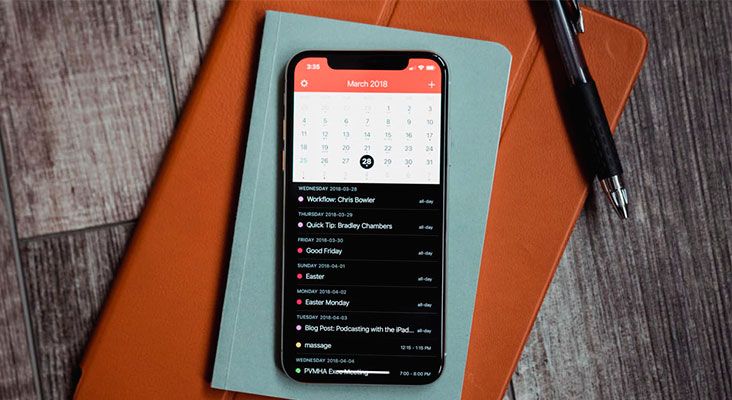
Все даты невозможно запомнить, и чтобы помнить дни рождения друзей и близких, моно создать напоминания на iPhone, iPad или Mac. Раньше все пользовались ежедневниками для записи важных событий, но в наше время проще сохранять даты на электронных девайсах. Там вы точно их не потеряете. Из этой статьи вы узнаете, как добавить напоминание к любому контакту на вашем гаджете.
Через приложение «Календарь» вы можете следить не только за своими мероприятиями, но и вносить важные даты, например, дни рождения ваших друзей. Как включить данную функцию на вашем устройстве?
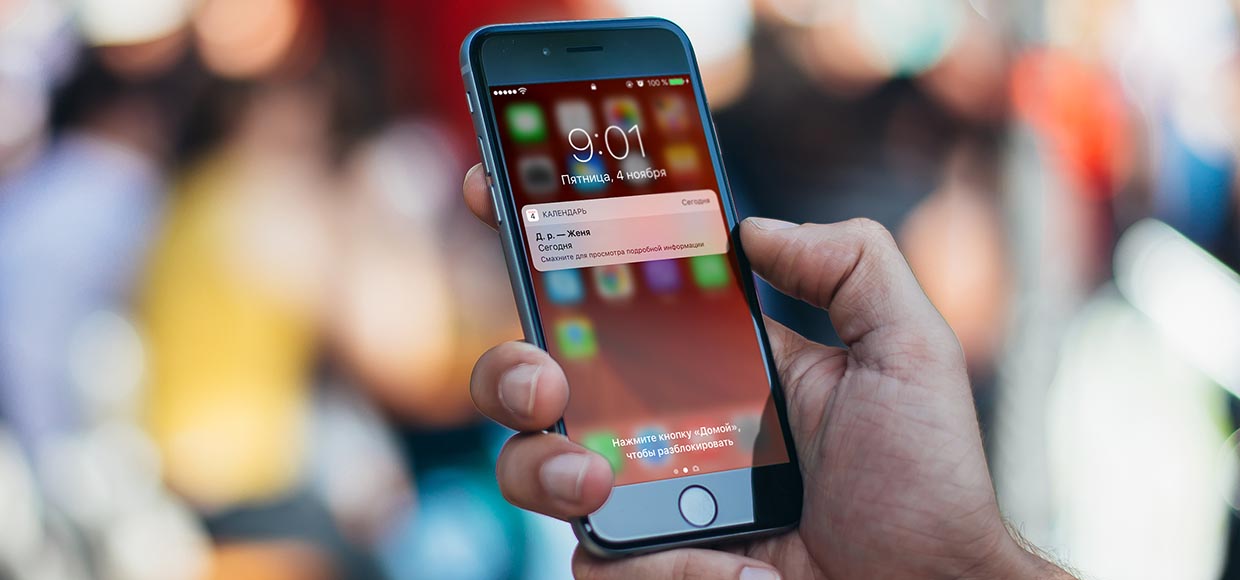
На iOS есть специальный календарь, через который можно внести дни рождения людей, чьи контакты добавлены в iCloud. Данный календарь уведомит вас о том, когда праздник у вашего знакомого и сколько лет ему исполняется.
Как добавить день рождения на iPhone или iPad?
- Зайдите в любой контакт в вашем смартфоне.
- Нажмите клавишу «Править».
- Добавьте дату в поле «День Рождение» и кликните «Готово».
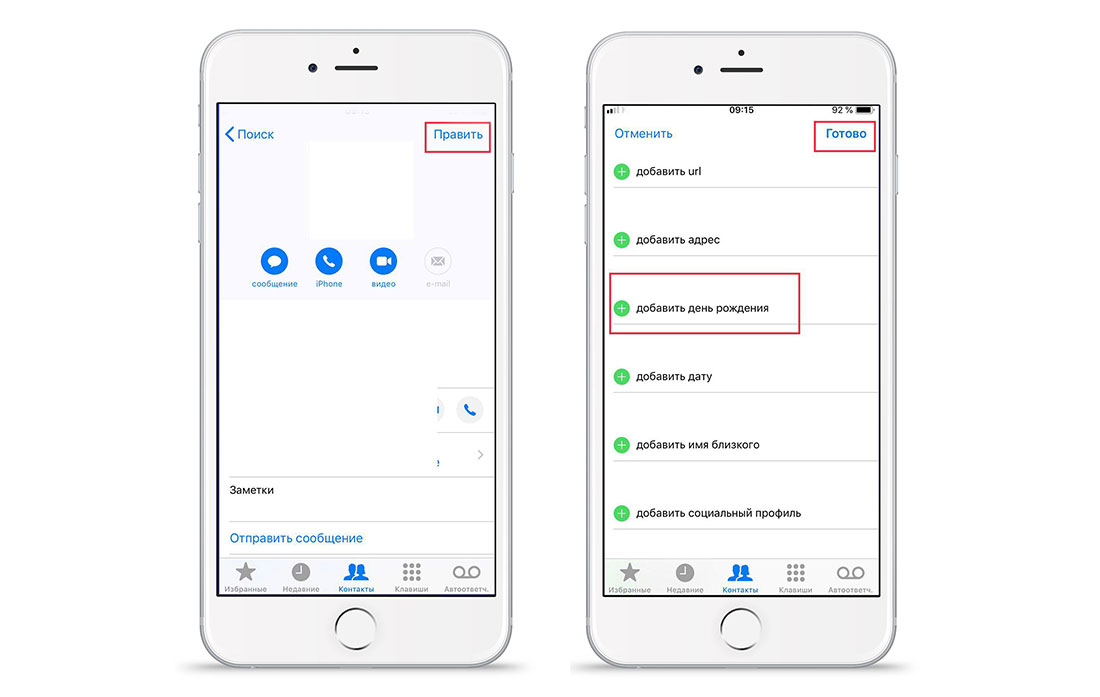
Теперь важная дата закреплена за определённым пользователем и можно перейти к настройке напоминаний.
Для этого:
- Откройте календарь от Apple на своём девайсе.
- Нажмите на «Календари».
- Поставьте галочку напротив «Дни рождения».
- Кликните «Готово».
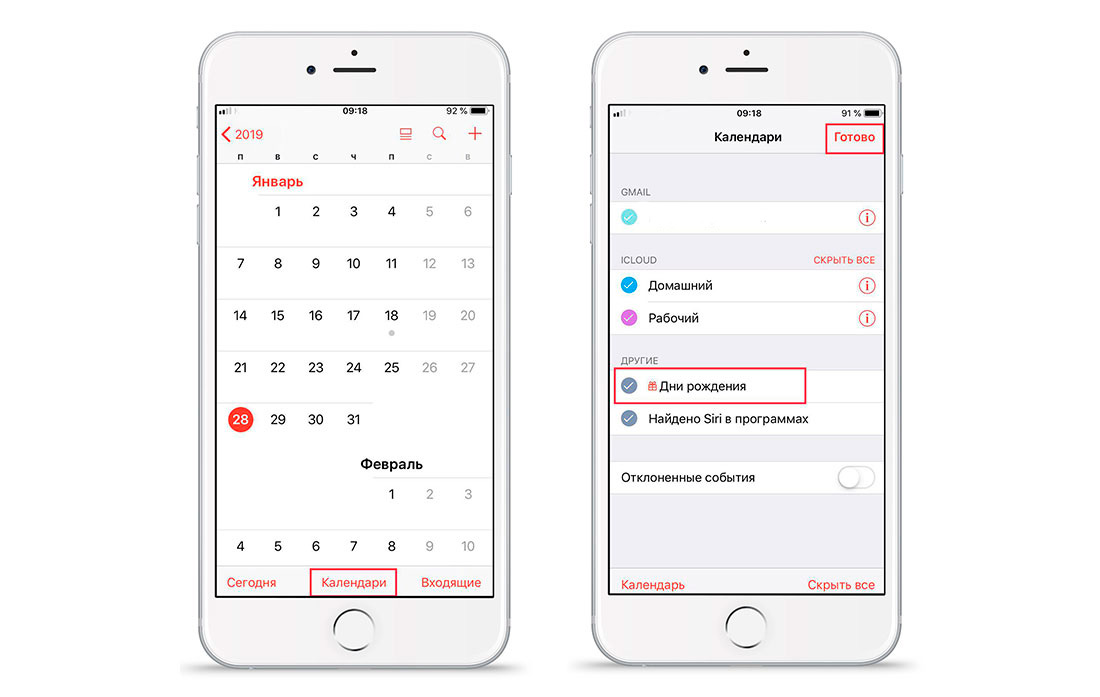
Теперь в календаре будут отображаться дни рождения ваших близких и друзей. В скобках будет указан возраст. Таким же способом вы можете добавить в календарь и другие события.
Напоминания дней рождений на iOS.
После того, как вы добавите события на свой девайс, следует включить уведомления. Они помогут вам не забыть о предстоящем празднике.
Для этого:
- Зайдите в Настройки → Календарь → Напоминания по умолчанию → Дни рождения.
- Укажите время для напоминания. Вы можете включить уведомление в день праздника, за неделю или за 1-2 дня до начала события.
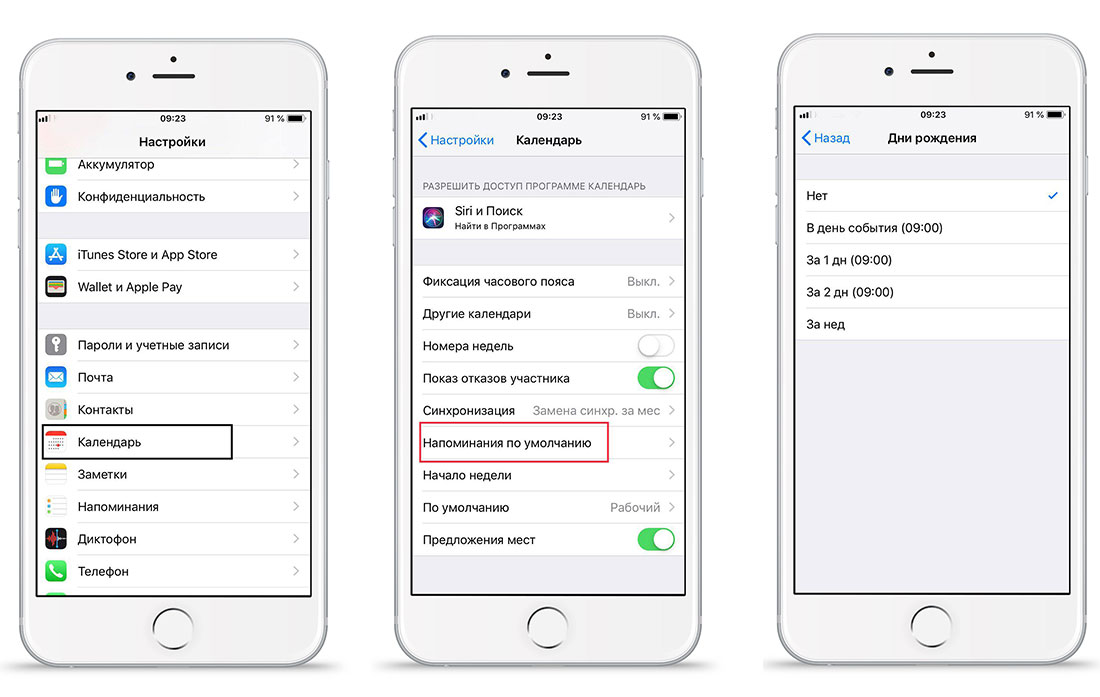
- При отключении уведомлений выберите «Нет».
После данной настройки вы точно не забудете о важной дате.
Также вы можете настроить вид уведомлений.
Для этого:
- Выберите в «Настройках» пункт «Уведомления» и «Календарь».
- Включите допуск уведомлений и выберите их вид.
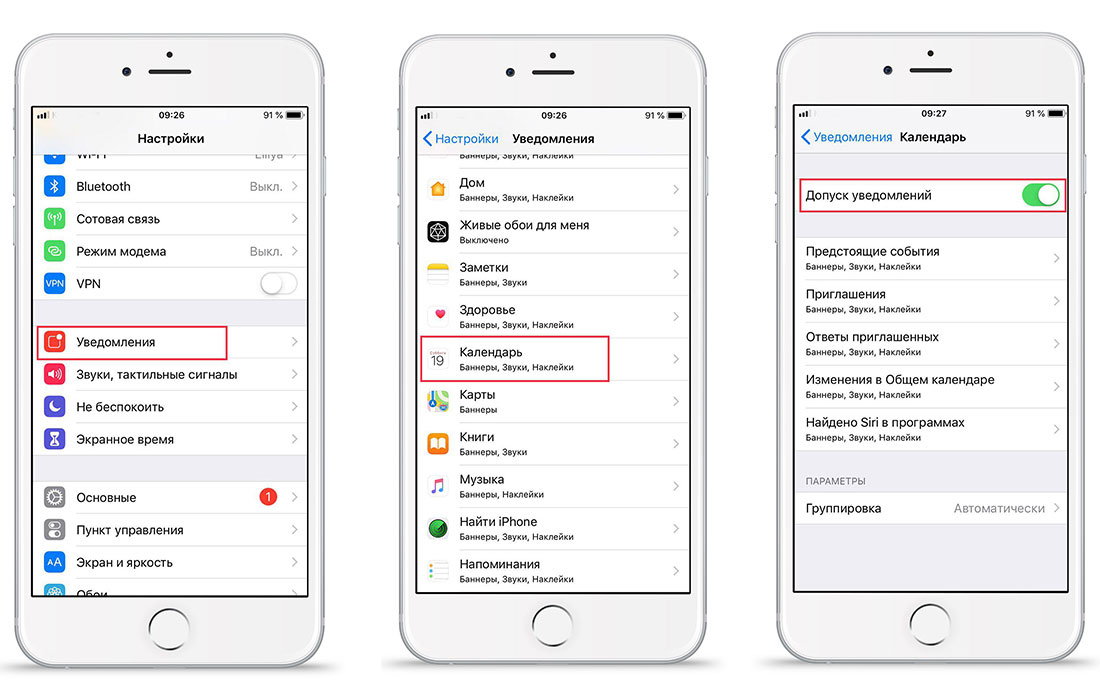
Перед настройкой уведомлений не забудьте добавить все даты в календарь или контакты. Для того, чтобы важные дни не потерялись на вашем устройстве, включите синхронизацию через iCloud. Для этого перейдите в настройки iCloud и поставьте ползунок в активное положение напротив «Календари» и «Контакты».
Добавления дат на Mac
Добавить день рождение друга вы можете также на Mac.
Для этого:
- Зайдите в приложение «Контакты».
- Найдите пользователя о котором хотите добавить информацию, и кликните на клавишу «Изменить».
- Нажмите «+» и добавьте день рождение.
- Сохраните внесённые изменения.
После этого, произведите подобным образом настройку всех контактов в вашей телефонной книге.
Теперь следует включить календарь для того, чтобы дни рождения, настроенные в контактах, отображались в нём. Перейдите в «Календарь» на устройстве Mac. Поставьте галочку напротив пункта «Дни рождения». Теперь они будут отображены в календаре на вашем ноутбуке.
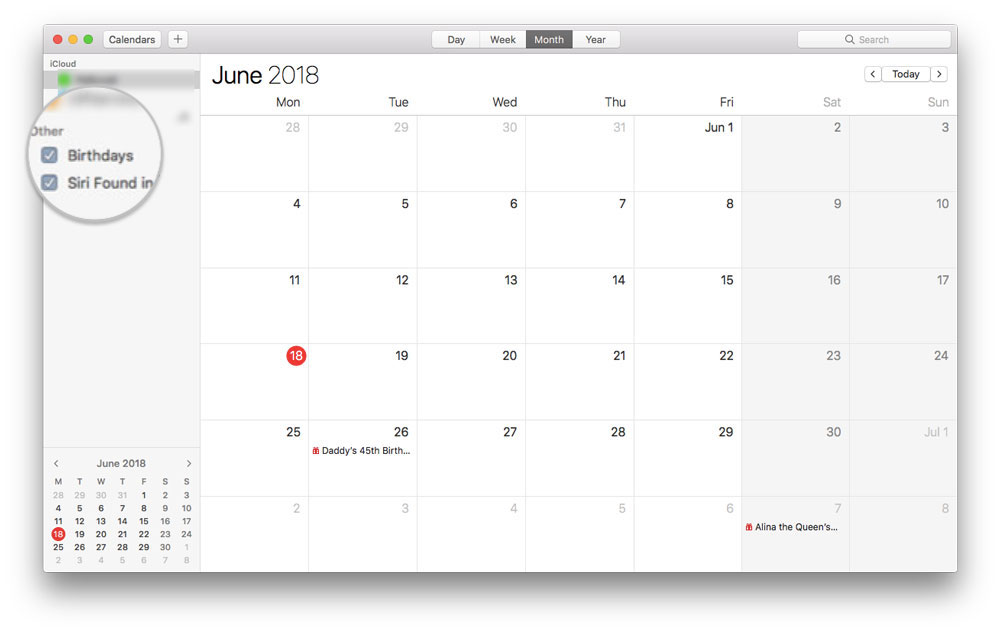
Заполните важные даты в календаре и контактах и больше не держите их в голове. Теперь не стоит беспокоиться о том, что вы забудете день рождение друга или годовщину свадьбы. Все важные события зафиксированы на вашем девайсе, и в подходящий момент вы получите напоминание о предстоящем дне. Поздравляйте близких вовремя. Уделите несколько минут на заполнение дат и перестаньте беспокоиться о том, что забудете их.
Если у Вас остались вопросы, или хотите получить более подробные консультации:
Актуальные материалы
- С Новым годом от MacTime: график работы в праздничные дни
- Почему iPhone 16 Pro и Pro Max не становятся дешевле после выхода iPhone 17 Pro
- Почему iPhone стоит столько, сколько стоит — и когда покупать выгоднее всего?
- Как сохранить визитку MacTime в контактах iPhone
- Почему замена аккумулятора в AirPods 2 — это не просто «вскрыть и поменять»





